excel2019表格中如何自定义单元格样式
办公教程导读
收集整理了【excel2019表格中如何自定义单元格样式】办公软件教程,小编现在分享给大家,供广大互联网技能从业者学习和参考。文章包含381字,纯文字阅读大概需要1分钟。
办公教程内容图文
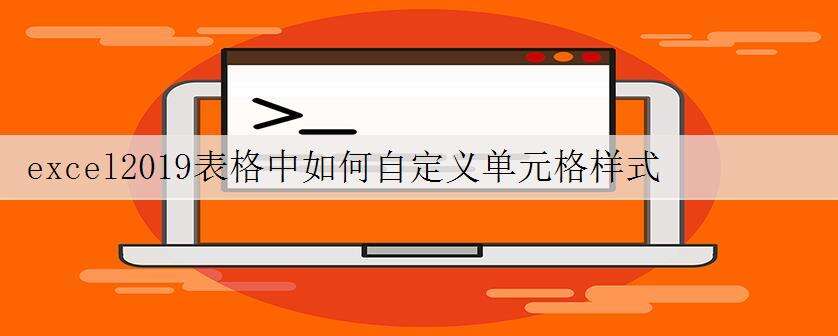
虽然excel2019中内置了非常多的单元格样式,但是并不一定就适合我们的表格,那么我们就要在excel中自定义样式了,excel2019表格中自定义单元格样式的操作如下:
1、选择【新建单元格样式】菜单命令
在【开始】选项卡下,单击【样式】选项组中的【单元格样式】按钮,在弹出的下拉菜单中选择【新建单元格样式】菜单命令。
图1
2、输入新样式名称
弹出【样式】对话框,在【样式名】文本框中输入样式名,这里输入“新样式”。
图2
3、设置格式
单击【格式】按钮,在弹出的【设置单元格格式】对话框中设置数字、字体、边框和填充等样式,然后单击【确定】按钮。
图3
4、完成设置
新建的样式即会出现在【单元格样式】下拉列表中。
图4
你也可以把你经常使用到的样式自定义到excel中去,这样下次再使用就方便很多了,默认情况下内置的单元格样式完全够我们使用了,而且颜色搭配也非常专业。
办公教程总结
以上是为您收集整理的【excel2019表格中如何自定义单元格样式】办公软件教程的全部内容,希望文章能够帮你了解办公软件教程excel2019表格中如何自定义单元格样式。
如果觉得办公软件教程内容还不错,欢迎将网站推荐给好友。

